
Postavljanje vašeg zamisao kao urednik slike, photoshop programeri, međutim, smatra da je potrebno uključiti prilično opširan tekst uređivanje funkcionalan u njemu. U ovoj lekciji, pričajmo o tome kako da se protežu tekst duž cijele širine navedenog bloka.
Ležeći teksta u širinu
Ova funkcija je dostupna samo ako je blok teksta je prvobitno stvoren, a ne u jednoj liniji. Pri kreiranju blok, tekst sadržaj ne može ići izvan svojih granica. Ova tehnika se koristi, na primjer, dizajneri pri kreiranju web stranice u Photoshopu.
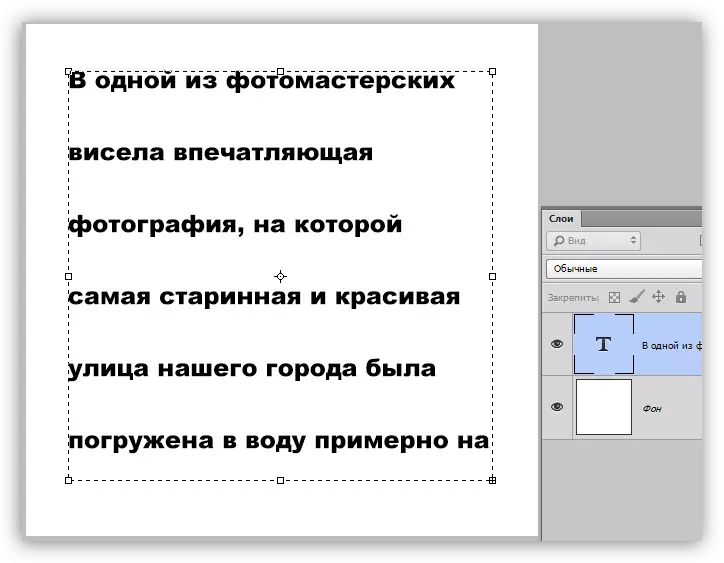
Tekst blokovi su podložni skaliranje, što vam omogućuje da fleksibilno prilagoditi njihove dimenzije prema postojećim parametrima. Za skaliranje, to je dovoljno da se zaustavi pravo marker dnu. Kada skaliranje, možete vidjeti kako je tekst u realnom vremenu mijenja.
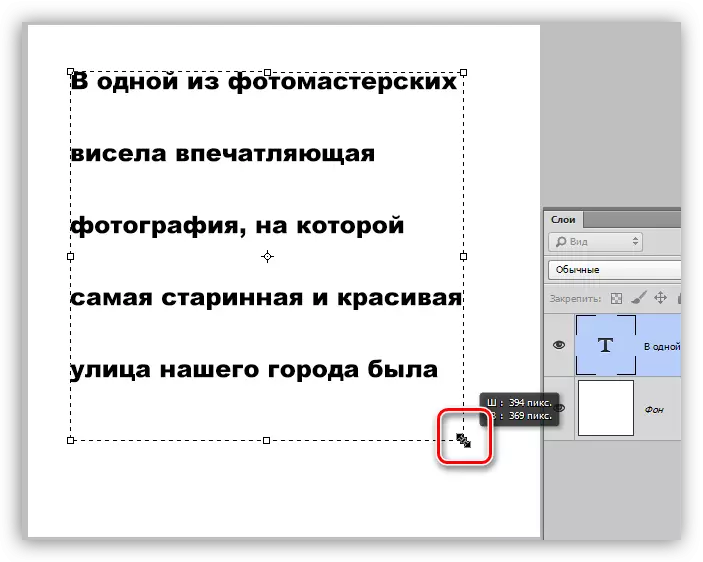
Po defaultu, bez obzira na veličinu bloka, tekst u njemu je poravnala na lijevoj ivici. Ako ste uredili neki drugi tekst pred ovom trenutku, ovaj parametar se može odrediti prethodna podešavanja. Da biste poravnali tekst preko cijele širine bloka, morate napraviti samo jedan podešavanje.
Vježbati
- Odaberite "horizontalne tekst" alata

Kliknite na lijevu tipku miša na platnu i protežu bloka. Veličina bloka nije važno, zapamtite, ranije smo razgovarali o skaliranje?
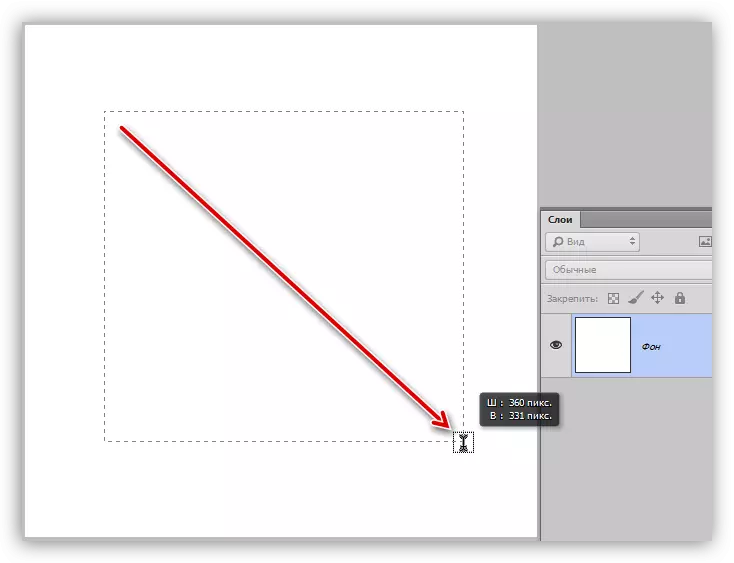
- Pišemo tekst unutar bloka. Možete jednostavno kopirati u unaprijed pripremljen i zalijepiti u blok. Radi se na uobičajene "copy-umetak".
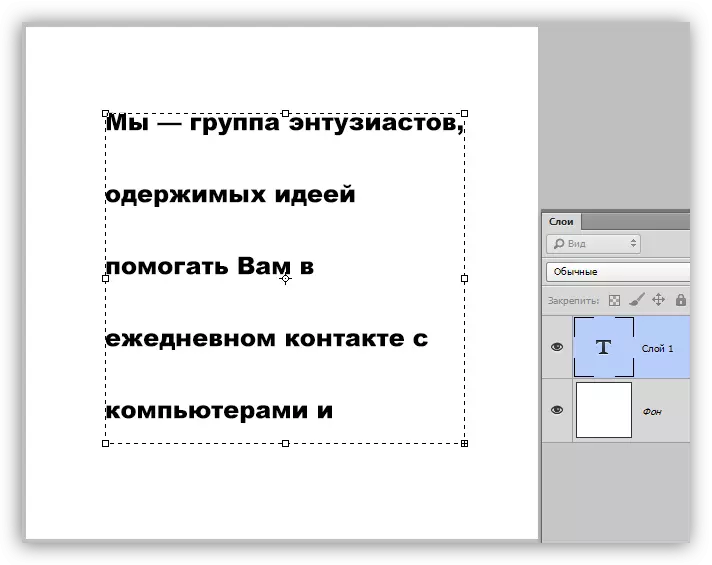
- Za sve dodatne konfiguracije, morate ići na sloj paletu i kliknite na tekst sloj. Ovo je vrlo važan efekat, bez kojih je tekst uredio (konfiguriran) neće.

- Idite u meni "prozor" i odabrati stavku pod nazivom "stav".
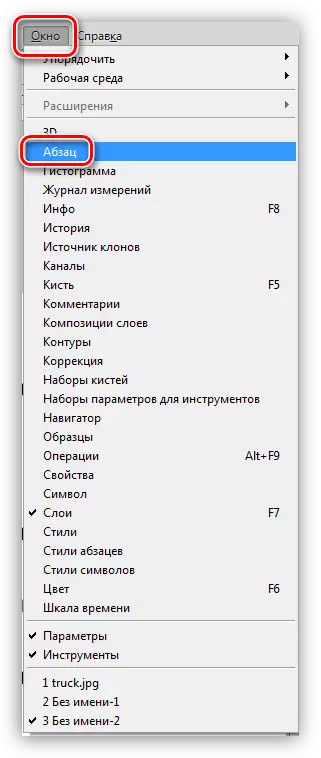
- U prozoru koji se otvori, gumb "Complete poravnanje" i kliknite na njega.
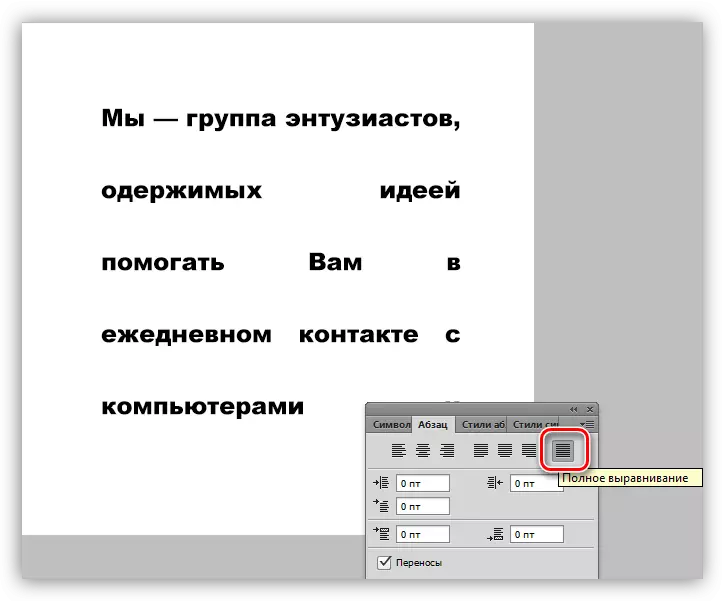
Završio, tekst je izjednačio preko širine bloka smo stvorili.
Postoje situacije u kojima veličina riječi ne dozvoljava da se uskladi tekst. U tom slučaju, možete smanjiti ili povećati alineje između znakova. Da nam pomogne da konfigurirati praćenje.
1. U istom prozoru ( "stav"), idite na karticu "Simbol" i otvoriti padajuće liste navedene u ekrana. Ovo je postavka za praćenje.

2. Izložiti -50 (default - 0).

Kao što vidite, udaljenost između simbola se smanjila i tekst je postao kompaktniji. To je omogućilo smanjenje nekih praznina i napraviti blok kao cjelinu malo ljepše.
Koristite panela postavke fonta i stavova u svom radu sa tekstovima, jer će to smanjiti broj radnih sati i djelovati više profesionalno. Ako planirate da se razvije stranicama ili tipografija, onda bez znanja podaci jednostavno ne rade.
